如何在Word中输入对勾或叉号
1、我们经常需要在Word中输入各式各样的对勾或叉号,如图中给出的样例
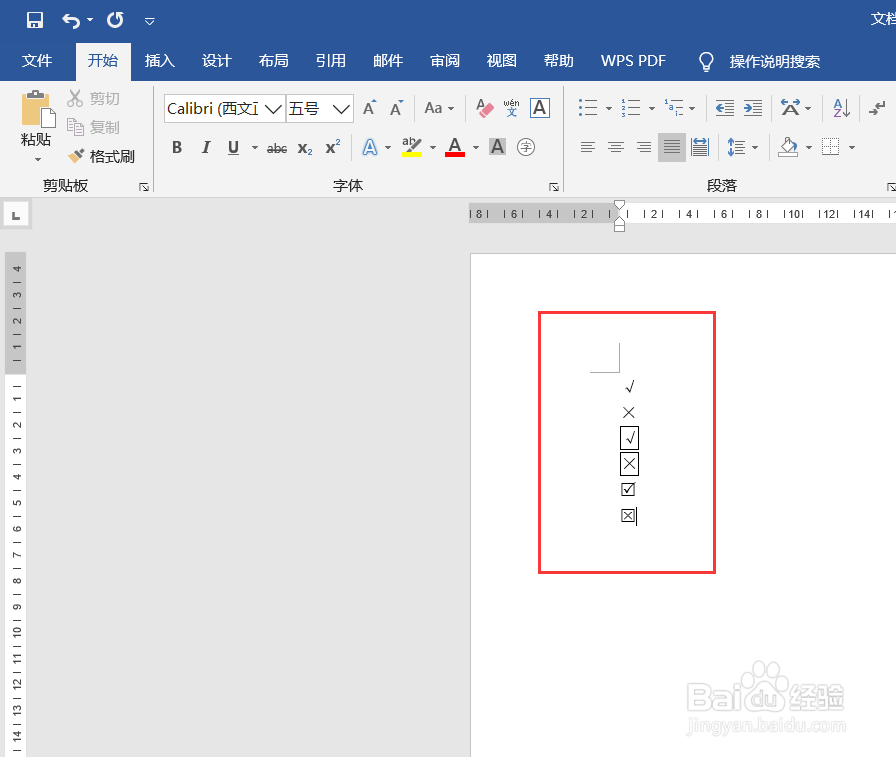
2、第一种方法也是最简单直接的方法,很多主流输入法都内置了格式各样的符号,党然也包括“√”或者“×”,我们可以在想插入符号的地方直接在输入法中打出“duigou”或者“cha”即可,一般输入法都将符号放在第五个的位置
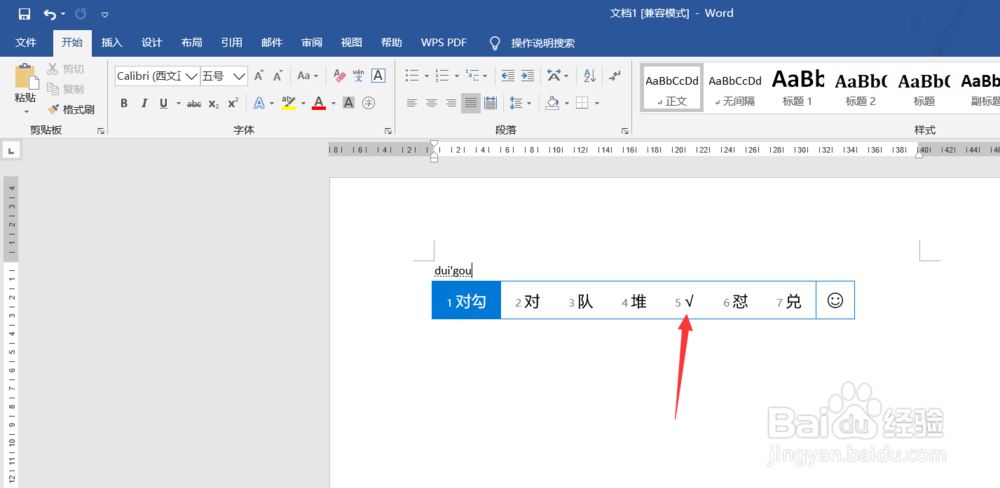
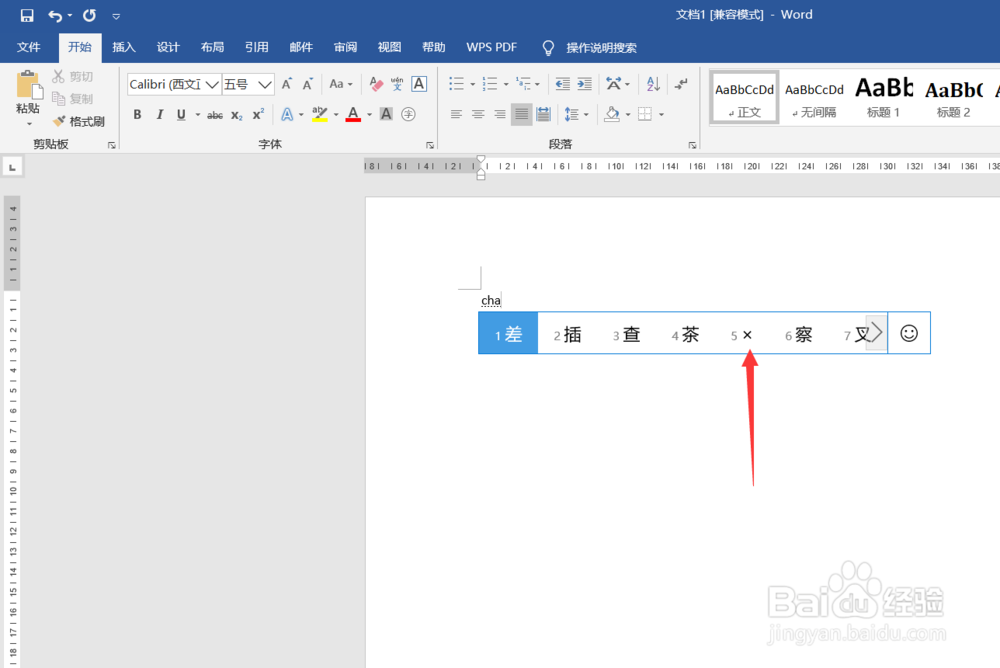
3、如果想为其添加框框的话,可以将想要加框的符号选中后,单击在“开始”选项卡下的“字符边框”即可为符号添加边框
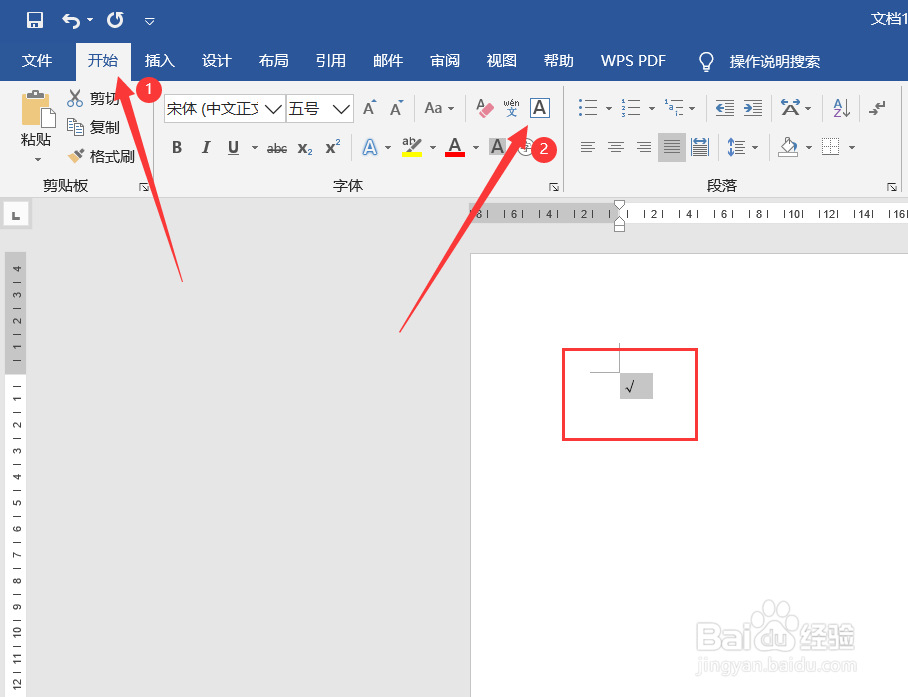
1、另一种方法为插入符号
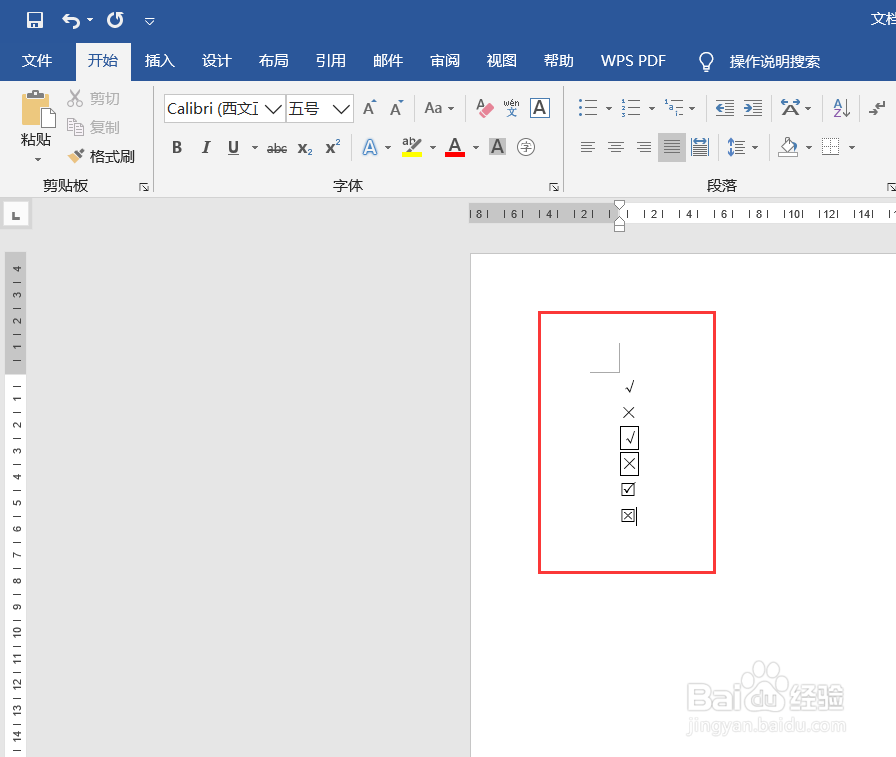
2、单击“插入”选项卡下“符号”内的“其他符号”进入“符号”对话框
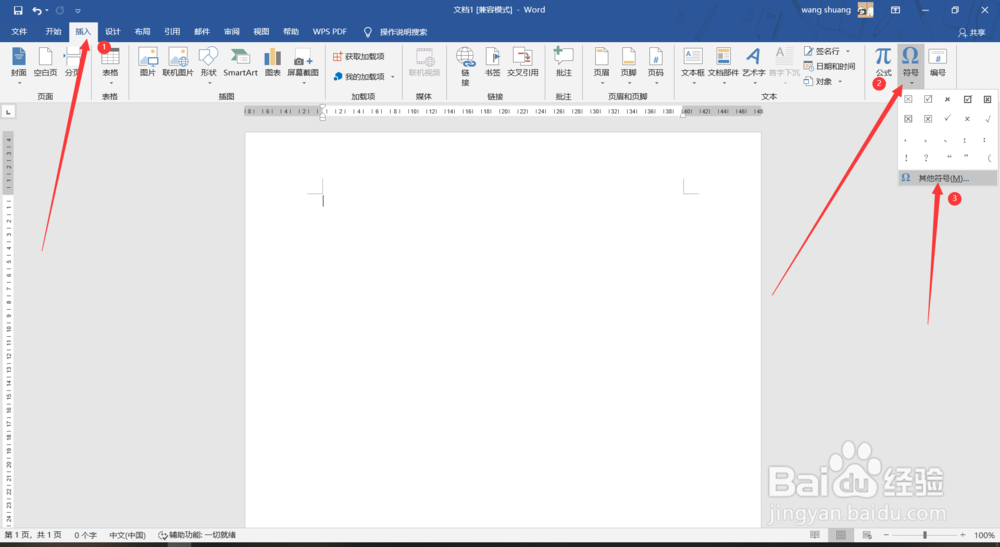
3、在符号对话框内单击图示箭头位置,选择”Wingdings“
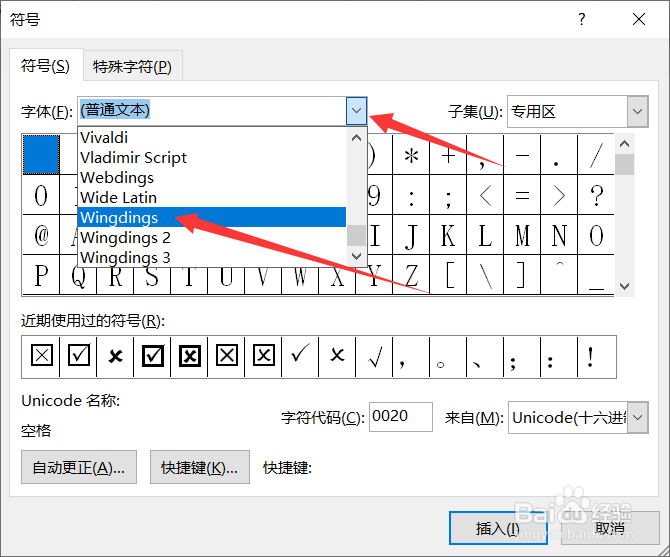
4、在”Wingdings“中下拉即可看到相应的带框或不带框的符号,选中后单击下方“插入”即可
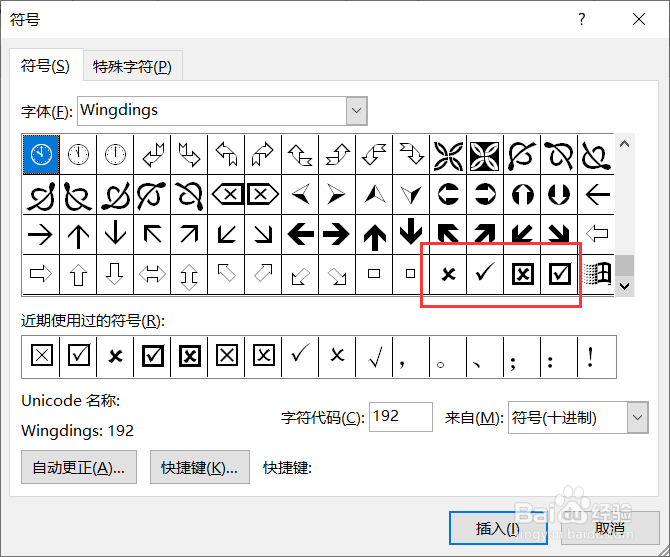
5、也可在箭头位置选择”Wingdings2“
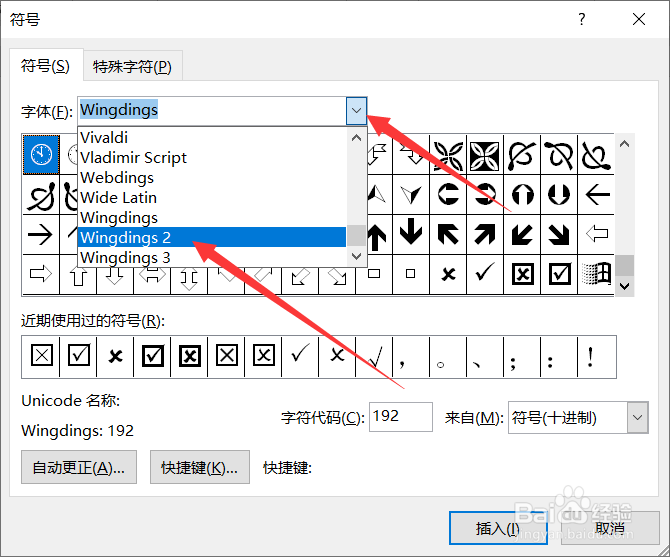
6、在”Wingdings2“中第一页靠下的位置有样式不同于“Wingdings”中的符号可供选择

声明:本网站引用、摘录或转载内容仅供网站访问者交流或参考,不代表本站立场,如存在版权或非法内容,请联系站长删除,联系邮箱:site.kefu@qq.com。
阅读量:105
阅读量:30
阅读量:174
阅读量:193
阅读量:115